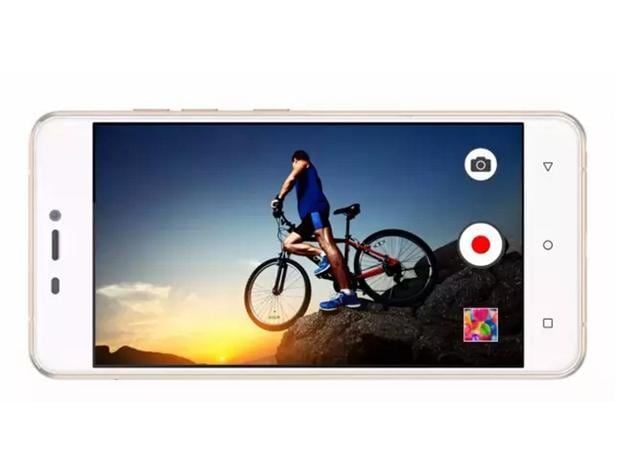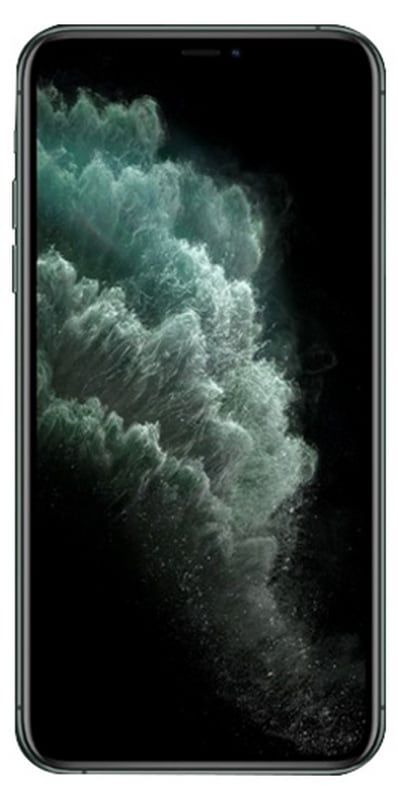Sådan løses problemer med overophedning af Samsung Galaxy S10
Der er mange ting, der kan gøre din telefon varm: Spil spil i længere tid, multitask eller se videoer på YouTube. Nogle gange kan et program, der opfører sig dårligt, også forårsage dette problem. Her viser vi dig, hvordan du løser overophedningsproblemerne på Samsung Galaxy S10.
Se også: Sådan løses Samsung Galaxy S10 GPS-problem
Sådan repareres Samsung Galaxy S10 problemer med overophedning
Fjern telefonhylsteret
Når du finder ud af, at din Samsung Galaxy S10 er for varm til at røre ved, skal du fjerne telefonens etui. Undertiden holder sagen varmen på din enhed inde.
hvordan man narrer livet 360
Luk alle kørende applikationer
Når du er færdig med at bruge et program på din telefon, fortsætter det med at køre i baggrunden og opdatere indholdet. Det påvirker RAM-hukommelsen og kan forårsage problemer med overophedning. Tryk og hold på Seneste apps-tast i nederste venstre hjørne af din telefon, og tryk på LUK ALT.
Deaktiver ubrugte funktioner og tjenester
Bluetooth, GPS og WiFi vil også forårsage problemer med overophedning i din Galaxy S10. Som med applikationer, der kører i baggrunden, fortsætter alle disse funktioner med at scanne indholdet. Deaktiver derfor funktioner og tjenester, når du ikke bruger dem.
Blød nulstilling
Blød genstart eller genstart af din telefon kan give dig en ny start. Denne metode lukker alle applikationer og gratis RAM. Derfor kan det være en mulig løsning at udføre en softwaretilpasning til at løse problemet med overophedning i din Galaxy S10. Tryk og hold tænd / sluk-knappen nede for at slukke for telefonen. Vent, indtil temperaturen på din telefon er afkølet, og tænd den derefter igen.
Start i sikker tilstand
Den dårlige opførsel af applikationen kan også være ansvarlig for problemer med overophedning af Samsung Galaxy S10, fordi det kan misbruge processoren. For at vide, om der opstår problemer, fordi nogle applikationer opfører sig dårligt, kan du genstarte din telefon i sikker tilstand. Kontroller, om din Samsung Galaxy S10 stadig har problemer med overophedning i fejlsikret tilstand. Hvis problemerne ikke længere vises, skal du afinstallere mistænkelige applikationer og starte med de nyligt installerede.
- Tryk og hold tænd / sluk-knappen nede, indtil meddelelsen om slukning vises
- Tryk og hold på nedlukningsikonet, indtil du ser fejlsikret tilstand på skærmen
- Tryk på fejlsikret tilstand, og lad processen afslutte
- Når processen er afsluttet, vil du se fejlsikret tilstand nederst til venstre på din Galaxy S10.
- Se telefonen i flere minutter.
Se også: Installer TWRP på Galaxy S10, Galaxy S10 + og Galaxy S10e
Tjek informationshistorik
De fleste af problemerne med overophedning af Samsung Galaxy S10 skyldes problemer med applikationen, såsom applikationsblokering, malware, vira osv. Fra indstillinger skal du finde enhedens pleje og røre ved den. Tryk på de tre punkter i øverste højre hjørne af skærmen, og vælg programmets problemhistorik fra rullelisten.
Opdater softwaren
Nogle fejl kan forårsage overophedningsproblemer på din telefon. Softwareopdateringer leveres med nye funktioner og også fejlrettelser, så når en opdatering er tilgængelig, skal du downloade og installere den. Du kan kontrollere tilgængeligheden af softwareopdateringen på din Galaxy S10 ved at åbne konfigurationen. Rul ned, indtil du finder softwareopdatering, og tryk på den. Tryk derefter på Download og installer.
Nulstille indstillinger
Prøv at nulstille fabriksdataene, hvis du har prøvet alle de tidligere løsninger, men problemerne fortsætter. Før du starter processen, skal du sikkerhedskopiere dine data. Følg derefter nedenstående trin:
- Vælg Generel styring fra Konfiguration.
- Tryk på Nulstil og vælg nulstilling af fabriksdata
- Rul ned, indtil du finder Nulstil, og tryk på den.
- Du skal muligvis indtaste din adgangskode
- Tryk på Slet alt